Le clavier que vous utilisez pour taper un texto ne fait pas de son quand vous appuyez sur les touches. Vous aimeriez mettre en place le son du clavier de votre Samsung Galaxy S22 ULTRA. Donc comment mettre le son sur un clavier d’un téléphone android? Avec cet article nous allons voir comment mettre en place le son d’un clavier Android dans un deuxième temps d’un clavier Gboard. A l’inverse, vous souhaitez supprimer le son des touches parce que cela vous agace. Nous verrons comment enlever le son du clavier de votre Samsung Galaxy S22 ULTRA.
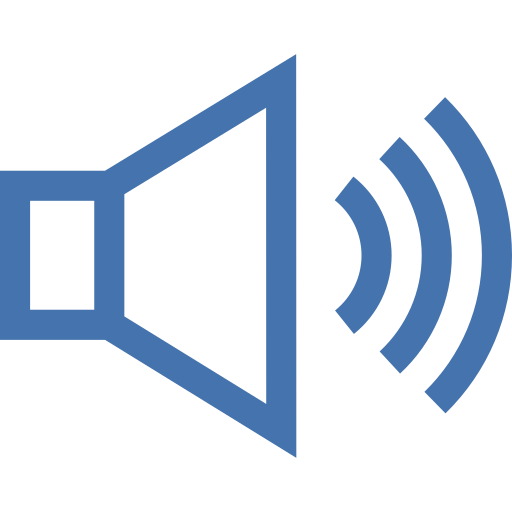
De quelle manière mettre en place le son du clavier sur Samsung Galaxy S22 ULTRA?
Pour être en mesure de rajouter le son des touches sur un téléphone android, c’est assez facile. Il faut vous rendre dans les paramètres du clavier de votre Samsung Galaxy S22 ULTRA. Par rapport au clavier que vous aurez, celui du fabricant de votre Samsung Galaxy S22 ULTRA ou Gboard , la démarche pour mettre en place le son des touches ne sera pas similaire.
Comment rajouter le son du clavier android sur Samsung Galaxy S22 ULTRA?
Pour pouvoir entendre un son quand vous écrivez sur le clavier, c’est assez simple sur Android. Effectivement, il faudra juste suivre ces étapes:
- Rendez-vous dans le menu des réglages de votre Samsung Galaxy S22 ULTRA
- Choisissez Sons et Vibrations ou Sons et Notifications
- Et Choisissez Sons système et vibration ou Autres sons
- Et ensuite cocher le Son du clavier ou Son des touches
Quelle est la technique pour mettre à nouveau le son du clavier Gboard?
Le clavier Gboard de Google vous permet de directement depuis le clavier, d’accéder aux configurations du clavier. Pour pouvoir activer le son du clavier, lisez ces étapes:
- Ouvrez l’appli Message de votre Samsung Galaxy S22 ULTRA
- Et ensuite sélectionnez les paramètres du clavier de Gboard, figuré par une roue crantée
- Ensuite sélectionnez Préférences
- Descendez vers le bas
- Cocher l’option Son à chaque touche
- Vous pouvez même choisir le volume de la tonalité des touches
Comment supprimer le son des touches du clavier sur Samsung Galaxy S22 ULTRA?
Finalement vous ne désirez plus entendre un son à chaque fois que vous cliquez sur une touche du clavier. Pour retirer le son du clavier, rien de plus facile.
Retirer le son du clavier Android
- Rendez-vous dans le menu des réglages de votre Samsung Galaxy S22 ULTRA
- Choisissez Sons et Vibrations ou Sons et Notifications
- Et ensuite Cliquez sur Sons système et vibration ou Autres sons
- Et ensuite désactiver l’option Son du clavier ou Son des touches
Enlever le son du clavier Gboard
Pour pouvoir retirer le son des touches du clavier Gboard, rien de plus facile:
- Ouvrez l’application Message de votre Samsung Galaxy S22 ULTRA
- Et ensuite cliquez sur le menu des réglages du clavier de Gboard, représenté par une roue crantée
- Dans un deuxième temps sélectionnez Préférences
- Descendez vers le bas
- Désactiver l’option Son à chaque touche
De même si l’on veut supprimer les vibrations des touches du clavier lorsque vous écrivez un message sur votre Samsung Galaxy S22 ULTRA. Vous pouvez consulter notre article.
Retirer les autres sons système de votre Samsung Galaxy S22 ULTRA
Pour retirer les sons système de votre smartphone, lorsque vous ouvrez un menu mais aussi lorsque vous réceptionnez une notification, c’est assez simple. Vous allez devoir vous rendre dans les mêmes configurations que pour régler le son du clavier:
- Rendez-vous dans le menu des réglages de votre Samsung Galaxy S22 ULTRA
- Choisissez Sons et Vibrations ou Sons et Notifications
- Et ensuite Choisissez Sons système et vibration ou Autres sons
- De là il est possible de activer ou enlever les sons système comme par exemple:
- le son de chargement
- le son de verrouillage de la page
- le son du pavé de numérotation
- le son tactile
Si vous cherchez d’autres solutions sur votre Samsung Galaxy S22 ULTRA, on vous invite à regarder les autres articles de la catégorie : Samsung Galaxy S22 ULTRA.







